ConoHa VPSをおすすめする理由
仕事の都合でサーバーに携わらなくてはいけなくなったものの、何をどうすれば良いのかわからず試行錯誤の繰り返し。
そんなサーバー初心者の私でも勉強に使いやすい!と思えたのが「ConoHa VPS」です。
- 初期費用がかからない
- 安価なサーバープランで勉強ができる
- 申込みをしてすぐに使用できる
- 月額制ではないので、使った分だけ代金を払えば良い
- しばらく勉強しない時、あるいはしばらくサーバーを使わない時は、サーバー削除しておけばそれ以上利用料金がかからない
- クレジットカード以外にも、チャージで支払いができる
- メールサーバーも同時に借りられる
- 豊富なアプリケーション選択肢
最初は勉強目的で借りたVPSサーバーですが、そのまま本稼働サーバーとしても利用しているConoHa VPS
オススメのポイントを掘り下げてみました。
ConoHa VPSは初期費用が無料
サービス新規参加で二の足を踏みやすい「初期費用」
ConoHa VPSはここの費用がありません。
ちょっと試してみたいけど初期費用を無駄にしそう……という心配がないのが嬉しいポイント。
ConoHa VPSは安価なサーバープランが用意されている
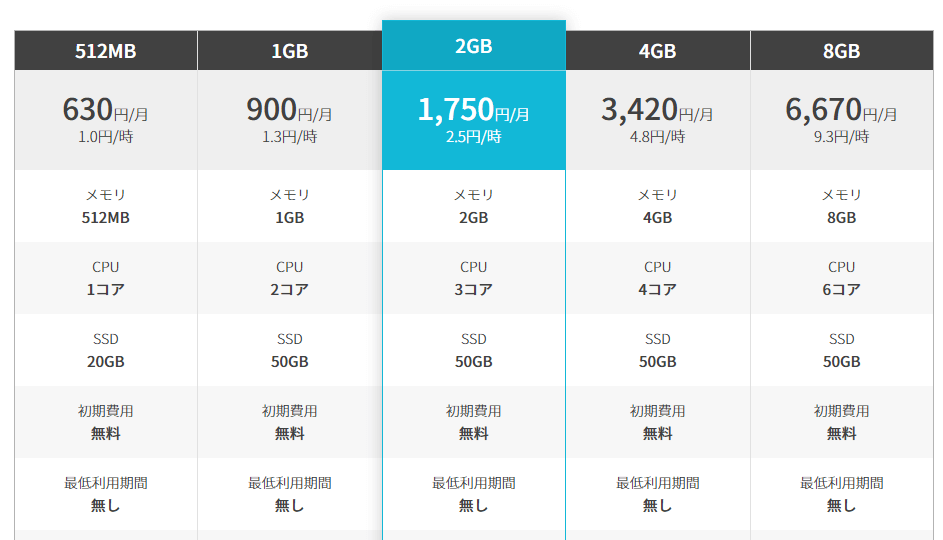
こちらが2019年12月現在のConoHa料金プランです。
勉強目的であれば、月額630円で利用出来る512MBプランで十分勉強が出来ます。
もちろん、高いスペックが必要でなければ、このまま本稼働も出来ます。
ここで注意したいのは、512MBプランだけは、後からプラン変更をすることが出来ない点です。
勉強し終わった、あるいはテスト設定できたから本稼働したけど、スペックが足りないので上位プランにしたい!となっても、512MBプランではそれは出来ないのでご注意下さい。
ConoHa VPSは申込みをしてすぐに使用できる
アカウントを登録して、利用したいサーバーを選択するだけで、ConoHa VPSはすぐに利用することが出来ます。
ConoHa VPSは月額制ではないので、使った分だけ代金を払えば良い
いつ契約しても、使った分だけ利用料金。
月額制のところで月末に契約して、1ヶ月分の料金で数日しか使えなかった、なんてこともないです。
追加IPアドレス以外は、最低利用期間もありません。
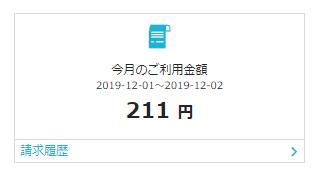
こんな風に、現在の利用金額は、管理画面でリアルタイムに確認することが出来ます。
ConoHa VSPはサーバー削除しておけばそれ以上利用料金がかからない
使った分だけ利用料を払えばいいという事は、サーバーを一旦削除すれば、利用料金はそこでストップ。
勉強をしたいけど毎日は出来ない、本稼働までしばらく準備時間が欲しい、など、しばらくザーバーを止めるけど利用料金を無駄にしたくない、という時にとても便利です。
ただし、サーバー停止では駄目です。サーバー削除が必要です。
サーバーを削除するということは、設定したOSやサーバー設定も無くなってしまうということなので、バックアップは取っておく必要があります。
サーバー削除=サーバー解約と同義なので、ConoHaにもバックアップは残りません。
ゼロからやり直しても大丈夫な人だけにしてくださいね。
クレジットカード以外にも、チャージで支払いができる
支払い方法は、クレジットカードとチャージの2種類です。
チャージはクレジットカード以外にも、コンビニ決済やペイジーなどが利用できます。
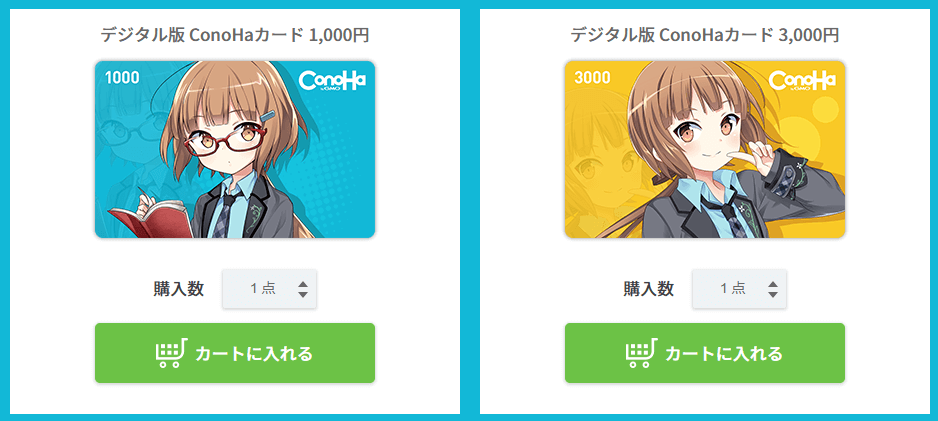
また、専用のプリペイドカードもあります。
プリペイドカードはパッケージ版と、デジタル版があります。デジタル版は購入後するにチャージに利用できます。
勉強で借りたけどずるずるクレジットカードで支払ってしまうのが嫌だという場合は、必要な分だけチャージしておいて、チャージ分だけ利用するという方法も取れます。
ただし、チャージはリアルタイム消費ではなく、更新処理時点で更新費用分のチャージ残高が必要になります。
更新処理時点でチャージ金額が足りない場合は、サーバー停止状態の上、料金請求されますので注意。
ConoHaではメールサーバーも同時に借りられる
個人的決め手その2がこれです。
ConoHaはメールサーバーやDBサーバーなど、VPS以外にも特化したサーバーを借りる事ができます。
メールサーバーは月額500円でmSSD10GBのメールサーバーを簡単に設定できます。
DNSの設定をすれば、同一ドメインで、メールはConoHaで管理して、他社レンタルサーバーでWEB運営なんてことも出来ます。
ConoHa VPSはアプリケーションが豊富で設定が簡単
欲しいサーバー昨日がささっとインストール・設定出来る、豊富なアプリケーションが一番のオススメポイントです。
以下は2019年12月現在で用意されているOSとアプリケーションの例です。
OS
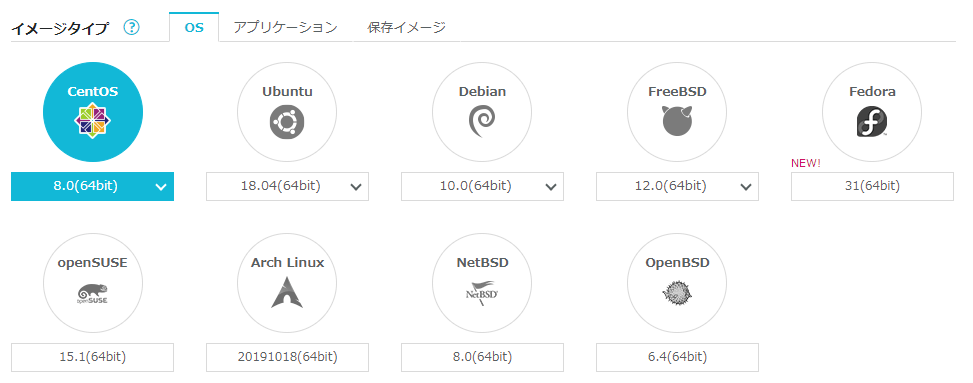
CentOSやUbuntuなど、サーバー作成の段階でOSを色々選べます。
アプリケーション
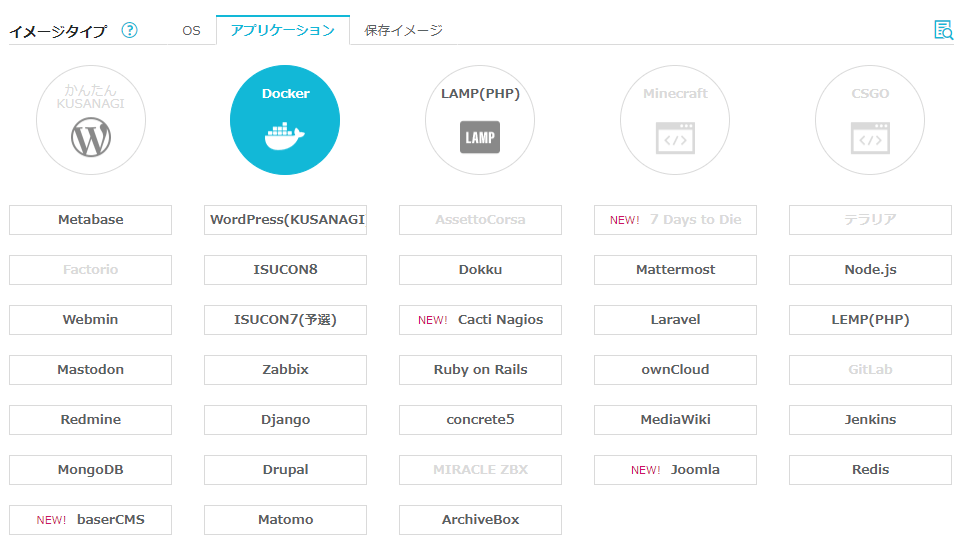
※512MBプランでは、灰色になっているアプリケーションは利用できません。
個人的にめちゃくちゃオススメなのが、かんたんKUSANAGI
Wordpressがほんと5分で出来ます。凄い。SSLやバックアップの設定なども簡単に出来ます。
他にも、1から自分で設定するにはちょっと難しいものも用意されていて、どれから試そうか悩んでしまうほど。
OS・アプリケーションは1サーバーにつき1つ設定出来るので、CentOSのVPSと、MastodonのVPSを契約したい場合は、2サーバー分の契約が必要です。
OSを選択してサーバーを借り、自分で設置にチャレンジするのも楽しいし、自分の力量では難しい、あるいは時短したい場合は、ConoHaのアプリケーションが便利。
選択肢の多さがとても魅力的だなと個人的に思っています。
その他のオススメポイント
結構キャンペーンを頻繁に行っているので、キャンペーンに合わせて借りることでお得になることがあります。
また、紹介からサーバーを借りることで、1,000円分のクーポン券を貰うことが出来ます。
クーポン券はそのまま利用料金に利用できます。
クーポン券をGETしてサーバーを借りてみたい方は、下のボタンから是非!
ConoHaの1,000円分クーポン券が貰える紹介ボタンはこちら
※時間が経ち過ぎたり、ブラウザを閉じた場合は紹介情報が途切れる場合があります
※サーバーを契約した場合のみクーポン券が貰えます
簡単にVPSをお試し出来るConoHa VPS
是非試してみて下さい。
オススメ後の余談:私がConoHa VPSを借りるまでの流れ
レンタルサーバーは過去に何社か借りたこともあるものの、サーバー管理経験は無し。
仕事の都合で、Windowsパソコン内に、XAMPPやvagrantを使って最低限のローカル環境を作った事があるくらい。
私のVPSチャレンジはそんなところから始まりました。
ただ単純にWEBサイトを運営するだけならレンタルサーバーで十分だったのですが、Git環境の勉強を始めた頃くらいに、レンタルサーバーでは不足を感じたこと、vagrant等のローカル環境と実際オンラインの本番環境の違いを見てみたかったこと、仕事でオンラインサーバーに携わる必要が出てきたことから、VPSを借りて勉強してみようと思い立ちました。
さくらインターネットのレンタルサーバーも借りていたことがあったので、最初はさくらVPSを借りていました。
でも、コントロールパネルの操作性がちょっと個人的に合わなかったのと、メールサーバー系の設定周りが初心者の私には難しく、ちょっと挫折しかけていた頃にConoHa VPSに出会いました。
ConoHaのサービス開始から2~3年経ったくらいでしょうか。ちらほらとConoHa VPSの名前を聞くようになっていたので、一度試してみようと登録。
するっと良さに嵌りました。
他社レンタルサーバーからVPSにWEBサイトを移動させようと四苦八苦していたものの、メールサーバーがなかなかうまく設定できず、移転できずにいたため、さくっとメールサーバーを契約。
レンタルサーバーと並行してVPSサーバーも契約し、四苦八苦しながらサイトを移転させたり、VPSサーバー構築を試行錯誤したりして、現在に至ります。
正直、物凄く楽です。
あまりに楽過ぎて、結局メールサーバーを自力で設定するのを諦めたので、メールサーバー構築の勉強にはなっていないのですが:≡( ε:)
![]()





